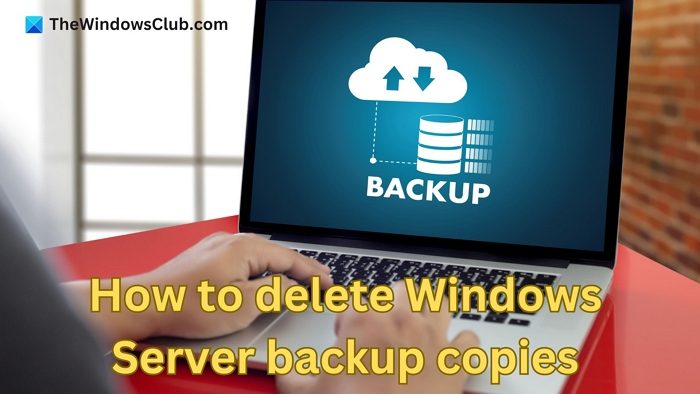Windows
Cách xóa bản sao lưu Windows Server
Windows Server Backup là một giải pháp sao lưu tích hợp cho phép quản trị viên lên lịch sao lưu định kỳ, tùy chỉnh và theo yêu cầu. Đây là một tiện ích miễn phí cung cấp một bộ trình hướng dẫn và công cụ để thực hiện các chức năng sao lưu và phục hồi cơ bản có thể giúp tối ưu hóa hiệu suất của hệ thống.
Tuy nhiên, nhiều bản sao lưu, đặc biệt là những bản cũ hơn, có xu hướng chiếm dung lượng ổ đĩa đáng kể, ảnh hưởng đến hiệu suất của hệ thống. Bài viết này khám phá các cách khác nhau để xóa các bản sao lưu cũ hơn và không cần thiết.
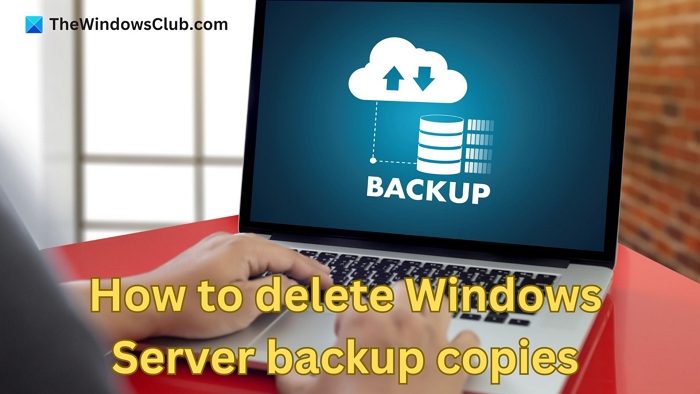
Tổng quan về sao lưu Windows Server
Tiện ích Windows Server Backup có thể sao lưu các trạng thái hệ thống, tệp, thư mục, ổ đĩa cụ thể cũng như toàn bộ dữ liệu máy chủ, hệ điều hành và các ứng dụng đã cài đặt. Các bản sao lưu do WSB thực hiện được lưu trữ dưới dạng ảnh chụp nhanh hoặc bản sao bóng ổ đĩa bằng cách sử dụng Dịch vụ sao chép bóng ổ đĩa hoặc VSS trong Windows. Sau khi dữ liệu được sao chép, một bản sao ẩn sẽ tự động được tạo bằng VSS, giúp duy trì trạng thái hiện tại của hệ thống làm phiên bản sao lưu.
Có hai phương pháp tạo bản sao bóng riêng biệt:
- Bản sao đầy đủ: Tạo một bản sao hoặc bản sao hoàn chỉnh
- Bản sao khác biệt: Chỉ sao chép những thay đổi được thực hiện kể từ lần sao lưu cuối cùng.
Các loại bản sao tạo ra hai hình ảnh dữ liệu riêng biệt: khối lượng bản gốc và khối lượng bản sao bóng. Mặc dù ổ đĩa gốc có khả năng đọc và ghi, ổ đĩa bản sao ẩn ở chế độ chỉ đọc. Trạng thái chỉ đọc đảm bảo rằng ổ đĩa bản ẩn ghi lại những thay đổi được thực hiện cho đến khi quản trị viên thay đổi.
Đọc: Giao diện người dùng tiện ích sao lưu Windows Server bị thiếu
Cách xóa bản sao lưu Windows Server
Windows Server tự động xóa các bản sao của WSB theo định kỳ. Tuy nhiên, trong trường hợp ngoại lệ, điều tương tự có thể được thực hiện theo cách thủ công từ Dấu nhắc đầu cuối bằng các lệnh cụ thể. Quá trình xóa WSB có thể được phân thành ba loại chính như được trình bày chi tiết dưới đây:
- Quản lý sử dụng đĩa tự động
- Xóa bản sao lưu trạng thái hệ thống cho Windows Server
- Xóa bản sao lưu đầy đủ của Windows Server
1]Quản lý sử dụng đĩa tự động
WSB quản lý hiệu quả không gian lưu trữ cho các bản sao lưu bằng cách tự động điều chỉnh dung lượng ổ đĩa. Nó tự động thu nhỏ không gian được phân bổ cho các bản sao lưu hoặc ảnh chụp nhanh cũ để chứa các bản sao lưu mới. Không gian được trích xuất từ các ảnh chụp nhanh cũ để chứa các ảnh chụp nhanh mới hơn cũng được gọi là khu vực khác biệt.
Tuy nhiên, WSB có xu hướng tránh giảm diện tích chênh lệch xuống dưới 1/8quần què kích thước ổ đĩa đích để các bản sao lưu cũ không bị xóa trong khi tạo khoảng trống cho các bản sao lưu mới hơn.
Đọc: Cách khởi động, dừng, khởi động lại dịch vụ sao lưu Windows Server
2]Xóa bản sao lưu trạng thái hệ thống cho Windows Server
Như tên cho thấy, bản sao lưu trạng thái hệ thống ghi lại ảnh chụp nhanh trạng thái hệ thống hiện tại bằng cách sao lưu các tệp hệ điều hành và các thành phần cần thiết để chạy hệ thống. Nó có thể giúp khôi phục hệ thống khi thiết bị khởi động, nhưng hệ điều hành không thể tải được do tệp hệ thống hoặc sổ đăng ký bị hỏng.
Các lệnh wbadmin và tùy chọn hoặc tham số liên quan thường được sử dụng để kiểm tra và xóa các bản sao Windows Backup Server. Để thực thi lệnh, chúng ta phải đăng nhập vào Terminal Nhắc với tư cách Quản trị viên. Tuy nhiên, trước khi bắt đầu quá trình xóa, chúng tôi phải xác minh các bản sao lưu có sẵn và loại của chúng (trạng thái hệ thống hoặc đầy đủ) để thực thi lệnh chính xác. Ví dụ: để kiểm tra các bản sao lưu có sẵn, chúng ta có thể mở dấu nhắc Terminal dưới dạng Quản trị viên và gõ:
wbadmin get versions
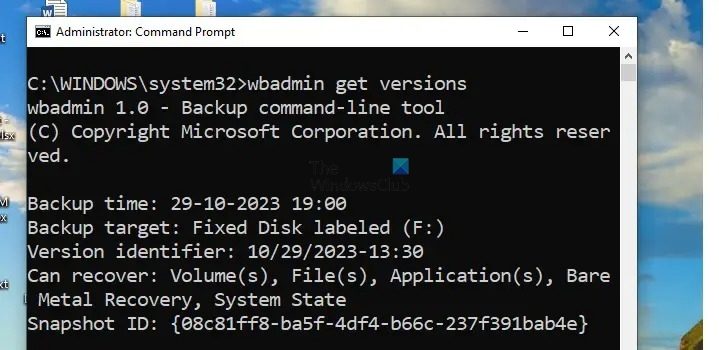
Xóa Sao lưu trạng thái hệ thốngcác wbadmin xóa systemstatebackup lệnh có thể được sử dụng với các tham số liên quan như được đề cập dưới đây:
Xóa bản sao lưu hệ thống cũ nhất
Để xóa bản sao lưu cũ nhất trên hệ thống, -deleteCũ nhất tham số có thể được sử dụng cùng với wbadmin xóa systemstatebackup yêu cầu. Ví dụ: để xóa bản sao lưu trạng thái hệ thống cũ nhất được lưu trữ trên ổ D (D:), hãy nhập:
wbadmin delete systemstatebackup –backupTarget: d: -deleteOldest
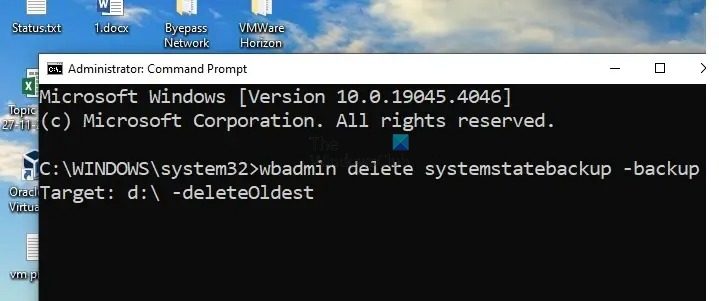
Ghi chú: Nếu bản sao lưu được lưu trữ trên ổ đĩa hệ thống hoặc C:\, ổ đĩa đích không cần phải được đề cập trong lệnh.
Xóa tất cả các Bản sao lưu hệ thống ngoại trừ năm bản sao lưu gần đây nhất
Quá trình xóa cũng có thể được tùy chỉnh để xóa các bản sao lưu cụ thể. Ví dụ: nếu chúng tôi đang tìm cách xóa tất cả các bản sao lưu trạng thái hệ thống ngoại trừ năm bản sao lưu gần đây nhất, chúng tôi có thể sử dụng lệnh wbadmin lệnh với –keepPhiên bản tham số như hình dưới đây:
wbadmin delete systemstatebackup -keepVersions:5
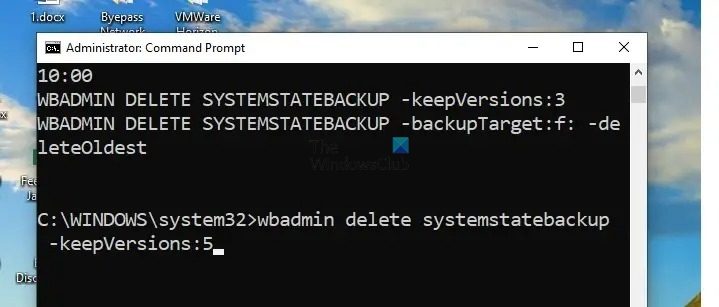
Xóa bản sao lưu trạng thái hệ thống cụ thể
Sử dụng lệnh wbadmin, chúng ta cũng có thể xóa các bản sao lưu cụ thể. Ví dụ: để xóa bản sao lưu trạng thái hệ thống được thực hiện vào ngày 31st của tháng 3 năm 2023 lúc 10:00, lệnh dưới đây có thể được nhập vào dấu nhắc Terminal.
wbadmin delete systemstatebackup -version:03/31/2023-10:00
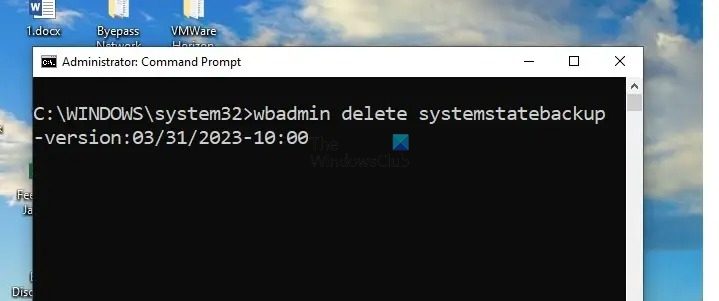
Ghi chú: Cần phải kiểm tra chi tiết của bản sao lưu liên quan đến ngày và giờ từ dòng nhận dạng phiên bản trong khi xem danh sách các bản sao lưu có sẵn.
Đọc: Bản sao bóng bị mất trong quá trình sao lưu trong Windows
2]Xóa bản sao lưu đầy đủ của Windows Server
Để xóa toàn bộ bản sao lưu, wbadmin lệnh có thể được sử dụng cùng với xóa bản sao lưu tùy chọn thay vì xóa bỏ sao lưu hệ thống như đã đề cập dưới đây:
Xóa bản sao lưu đầy đủ cũ nhất
wbadmin delete backup -deleteOldest
Xóa tất cả các bản sao lưu ngoại trừ 5 bản cuối cùng
wbadmin delete backup -keepVersions:5
Xóa bản sao lưu trạng thái hệ thống cụ thể
wbadmin delete backup -version:02/02/2024-06:43
WSB có thực hiện sao lưu tổ chức người dùng đăng ký không?
Không, Dịch vụ sao chép ổ đĩa (VSS), còn được gọi là Windows Server Backup (WSB), không sao lưu trực tiếp tổ hợp người dùng đăng ký Windows. Vì VSS tập trung vào sao lưu cấp độ tệp nên sổ đăng ký Windows không phải là tệp truyền thống mà là cơ sở dữ liệu phân cấp được lưu trữ trong bộ nhớ và trên đĩa.
Đọc: Cách cài đặt, gỡ cài đặt, đặt lại bản sao lưu Windows Server
Giới hạn lưu trữ cho Bản sao lưu Windows Server cho Windows Server mới nhất là bao nhiêu?
WSB trong Windows Server mới nhất không có giới hạn lưu trữ cụ thể nhờ các tệp VHDX. Tuy nhiên, có một số hạn chế, chẳng hạn như hệ thống lưu trữ cơ bản bị giới hạn ở 16TB và VSS có thể không hỗ trợ dung lượng vượt quá 64 TB.